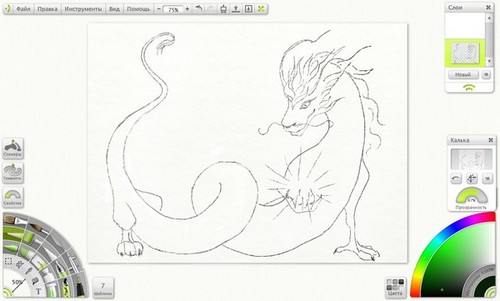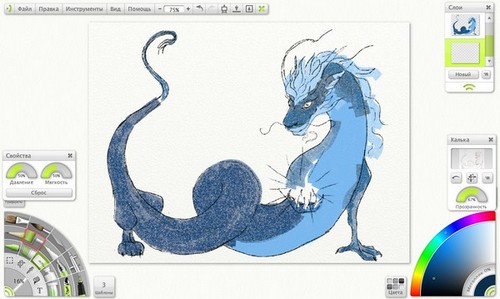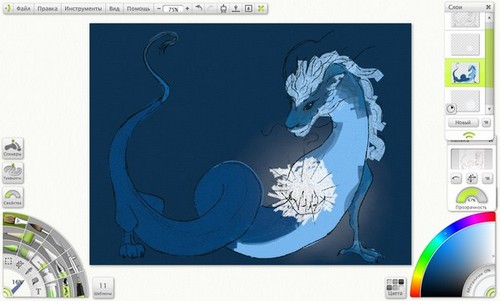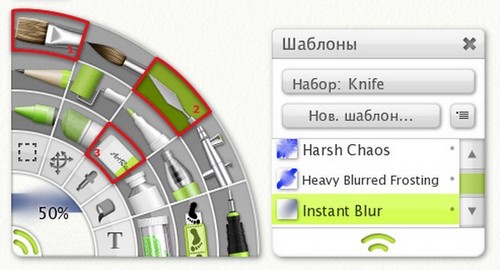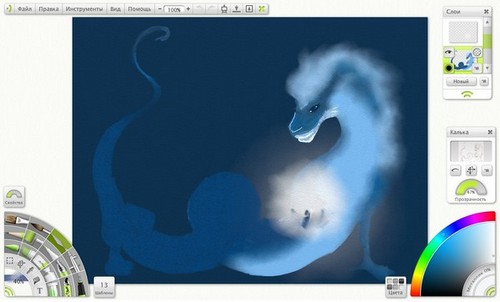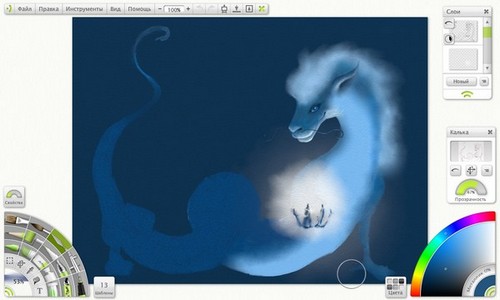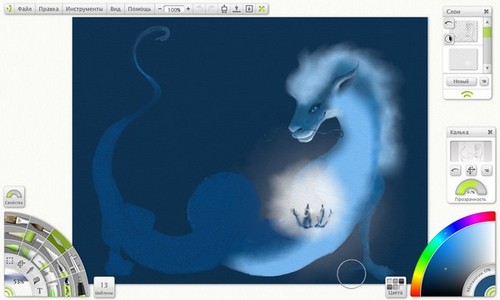Сегодня предлагаем Вашему вниманию урок по созданию изображения Водяного Дракона – символа нового года, с помощью графического планшета. Если Вы не уверены в своих силах, будет проще сделать набросок на бумаге, отсканировать и загрузить в ArtRage. Программа снабжена очень удобным инструментом – «калька», куда можно загрузить не только свой будущий шедевр, но и любую картинку, которую Вы хотите взять за основу рисунка.
Для того, чтобы избежать грязи и длительных отмен сотворённого, стоит использовать новый слой для каждого последующего дополнения или детали. Также работа со слоями упрощает корректировку ластиком и позволяет играть с прозрачностями.
При помощи «карандаша» переносим рисунок на отдельный слой. В процессе работы он может претерпеть некоторые изменения, но композицию и основные элементы лучше продумать изначально.
Следующим шагом будет разбивка по базовым цветам. Удобнее всего это делать с помощью«валика».
Заполняем фон (инструмент «заливка») – если Вас устраивает равномерный цвет. Или тем же валиком наносим цветовые пятна и выравниваем их «мастихином». Мастихин, в руках художника помогает смешивать краски на холсте, накладывать особенно толстый слой или очищать холст. В цифровой версии художественной мастерской, которую нам предлагает ArtRage представлено много вариантов этого инструмента. Мы будем использовать шаблон «Instant Blur», позволяющий делать равномерные и плавные переходы от цвета к цвету, в нашем случае от тени к свету.
Следует отметить, что при всем богатстве выбора инструментов и их свойств предоставленных разработчиками ArtRage, данная работа выполнена всего тремя инструментами: «масляная кисть» (1) с вариациями толщины кисти, «мастихин» (2) с шаблоном «Instant Blur» и «ластик» (3).
Вся работа построена на движении от большого к малому – к постепенному добавлению и проработке деталей.
После того, как базовые цвета заполнили наш рисунок, начинаем прорабатывать светотени. Набрасываем «кистью» темные и светлые пятна и смешиваем их«мастихином», варьируя размер размывки. Подчищаем то, что получилось ластиком, в соответствии с контуром рисунка. Если результат Вас не удовлетворяет, углубляем тени и делаем ярче блики, все так же добавляя светлые и темные мазки «кистью», размывая их «мастихином» и подчеркиваем контур ластиком «ластиком».
Работа получится более точной и наполненной изящными деталями, если рисовать на планшете, который учитывает степень нажатия пера, его наклон. Впрочем, замечательный результат получится, даже если планшет различает только степень нажатия пера — для нашей открытки отлично подошла модель планшета начального уровня Wacom Bamboo Pen, с которым я и работала над этим уроком. Приятный момент: объем создается просто и интуитивно, а поверхность планшета такова, что возникает очень уютное ощущение работы мягким карандашом по шероховатой бумаге.
Закончив работу с туловищем, по такому же алгоритму рисуем морду, усы и гриву нашего дракона. Самые яркие блики оставьте без размывки – для большей выразительности.
Для создания гривы я использовала «кисть» с базовым цветом и минимальной размывкой. После заполнения основными мазками всей поверхности гривы, каждый из них прорабатывается тенями и бликами, самой тоненькой «кистью» без участия«мастихина». Как уже говорилось выше, лучше это делать на отдельном слое.
Итак, несколько часов «заполнения», «размывания» и «подчистки», и наш дракон готов!
В дальнейшем, картинку без труда можно снабдить поздравительными надписями и приукрасить мишурой из программных «стикеров».
Водяной Дракон готов – с наступающим Новым Годом 🙂
Автор урока: Вита Корниенко
Источник: Wacom.ru